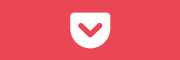意外と簡単!雪の結晶イラストの作り方
 |
| 雪の結晶いろいろ |
昨日のIllustratorチュートリアルで覚えた「回転コピー」技を練習しようと思って、雪の結晶をつくってみました。涼しげなモチーフだし、作業的にも結構楽しかったけど、一気に6個つくるのは結構時間がかかりました。。。(3つ位でやめておけばよかった)
でも、さすがにこれだけ作ると回転コピーの操作にもだいぶ慣れることができました。雪の結晶って見た目も綺麗だし、今回の練習の題材としては正解だったかも。
作り方もシンプルなので、ざっと紹介してみます。
雪の結晶の作り方
①まずアートボードの中心がわかりやすくなるように、十字のガイドを引いておきます。(以降、この中心点を使ってオブジェクトを回転コピーしていきます) 今回の例では、六角形を組み合わせて、以下のように結晶の枝の一本を作ってみました。 |
| 十字が交差する中心点と、結晶の枝一本 |
②出来た枝1本はグループ化しておきます。その枝全体を選択してから「回転ツール」に切り替えます。最初は回転の中心点が枝の真ん中になってしまうので、⌥を押しながら回転の中心マークをドラッグして、アートボードの中心点(十字ガイドの中央)に移動します。
 |
| 回転の中心点をアートボードの中心に移動 |
③あとは、回転ツールのダイアログ内で角度を60°に設定し、「コピー」をクリックすると2本めの枝ができます。
 |
| 回転ツールで2本目の枝が出来たところ |
④あとは⌘+Dで変形の繰り返しを行うと、バンバンバンっと雪の結晶の形ができます。全工程の中でいちばん気持ちいい所です。笑
 |
| 連続回転コピーで一気に結晶ができる |
⑤最後に好みの色に塗って完成です。今回は円形グラデーションをかけてみました。
 |
| 仕上げに円形グラデーションで塗り |
。。。というような作業を延々とやっておりました。でも結局、一番時間がかかるのは最初の枝(手順①)を作るところなんですよね。あとは回転コピーで一気に出来るし、その結果、自分でも想像してなかったような面白い模様が出来上がったりするのが楽しいです。
今回作った6種はイラストACから無料ダウンロードできます↓
雪の結晶 アソート6種@イラストAC